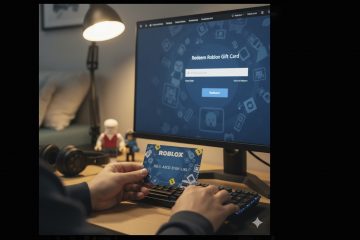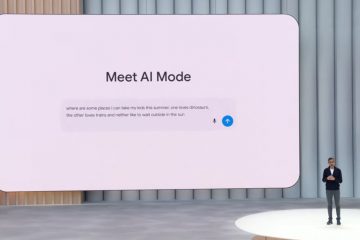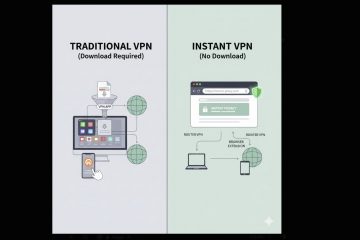Cet article explique comment mapper ou démapper des lecteurs réseau à l’aide de PowerShell dans Windows 11.
Windows PowerShell est une solution d’automatisation des tâches multiplateforme comprenant un shell de ligne de commande, un langage de script et une configuration cadre de gestion. L’application est installée sur Windows par défaut.
Il existe plusieurs façons de mapper ou démapper des lecteurs réseau sous Windows. Vous pouvez utiliser l’explorateur de fichiers, l’invite de commande ou l’application PowerShell.
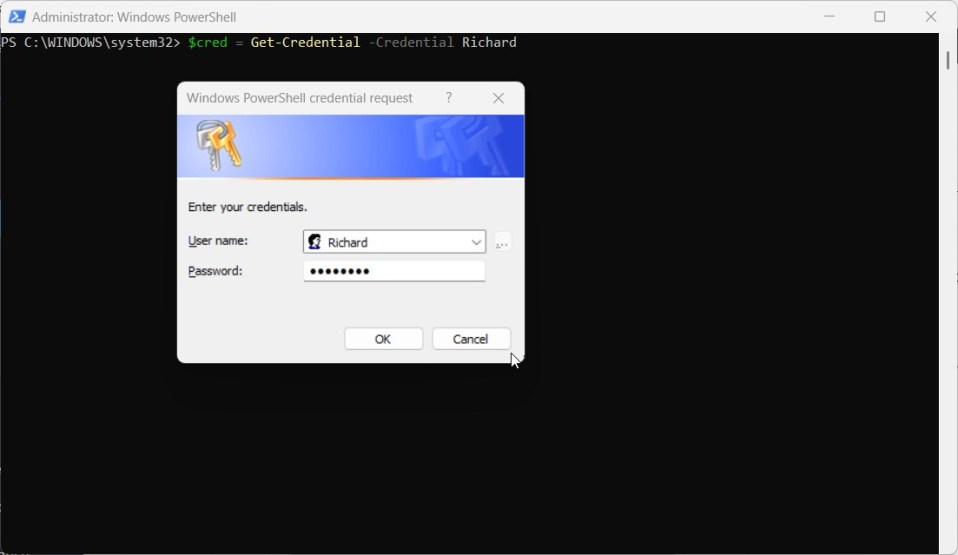
Pour mapper un lecteur réseau à l’aide de PowerShell dans Windows 11, vous pouvez suivre ces étapes :
Ouvrez PowerShell en le recherchant dans le menu Démarrer. Tapez la commande suivante dans le PowerShell : New-PSDrive-Name”DriveLetter”-PSProvider FileSystem-Root”\\Server\Share”
Remplacez”DriveLetter“avec la lettre que vous souhaitez attribuer au lecteur réseau (par exemple, Z) et”\\Server\Share“avec le chemin UNC du partage que vous souhaitez mapper (par exemple,”\\myserver\myshare“).
C’est le format de base de la commande PowerShell pour mapper les partages réseau dans Windows.
Mapper ou démapper le lecteur réseau dans PowerShell
Comme mentionné ci-dessus, les utilisateurs ont plusieurs façons de mapper ou de déconnecter (déconnecter) des lecteurs réseau dans Windows.
Généralement, les utilisateurs utiliseront l’explorateur de fichiers pour mapper ou déconnecter un lecteur réseau. Cependant, l’application PowerShell peut également mapper ou déconnecter (déconnecter) des lecteurs réseau.
Voici comment procéder.
Tout d’abord, ouvrez l’application PowerShell en cliquant sur le menu Démarrer et en recherchant pour’PowerShell.’
Sous Meilleure correspondance, sélectionnez et ouvrez l’application PowerShell. L’application Windows Terminal s’ouvrira avec une invite PowerShell.
Remarque : N’exécutez pas le terminal en tant qu’administrateur pour permettre au montage d’apparaître dans l’explorateur de fichiers.
Sur la fenêtre du terminal, tapez le format de commande comme indiqué ci-dessous :
New-PSDrive-Name”DriveLetter“-PSProvider”FileSystem”-Root”\\ServerName-ou-IPAddress\SharedFolder“-Persist
Remplacez DriveLetter par une lettre de lecteur que vous souhaitez utiliser. Remplacez ensuite ServerName et SharedFolder par le nom et le dossier partagé de l’ordinateur serveur.
Exemple :
Nouveau-PSDrive-Name “Z”-PSProvider”FileSystem”-Root”\\HomePC\Documents“-Persist
Si vous êtes invité à entrer un nom d’utilisateur et un mot de passe, saisissez-les correctement et appuyez sur Entrée pour mapper le partage réseau.
Lorsque vous essayez de vous connecter à un partage protégé, vous serez toujours invité à fournir un nom d’utilisateur et un mot de passe. Pour éviter de taper votre mot de passe, stockez-le dans une variable et transmettez-le avec la commande.
Si vous souhaitez inclure votre nom d’utilisateur et votre mot de passe avec la commande, suivez les étapes ci-dessous.
Tout d’abord, exécutez la commande ci-dessous pour stocker vos informations d’identification dans une variable.
$cred=Get-Credential-Credential USERNAME
Remplacez USERNAME par votre compte ou nom d’utilisateur.
Vous devriez voir une fenêtre d’invite similaire à celle ci-dessous. Tapez votre mot de passe et cliquez sur OK pour stocker vos informations d’identification.
Une fois vos informations d’identification stockées, exécutez la commande ci-dessous pour autoriser le lecteur réseau et transmettre vos informations d’identification simultanément.
New-PSDrive-Name”E”-Root”\\HomePC\Documents”-Persist-PSProvider”FileSystem”-Credential $cred
Vous pouvez également stocker vos identifiants dans le Credential Manager. Vous pouvez le faire en exécutant les commandes ci-dessous.
cmdkey/add:HomePC/user:WORKGROUND\username/pass:password
Remplacez WORKGROUP par votre nom de domaine ou de groupe de travail. Le HomePC est l’ordinateur avec les dossiers partagés.
Après avoir enregistré vos informations d’identification dans le gestionnaire d’informations d’identification, vous pouvez exécuter la commande PowerShell sans spécifier vos informations d’identification ni obtenir une invite pour votre nom d’utilisateur. et mot de passe.
New-PSDrive-Name “P”-Root”\\HomePC\Documents“-Persist-PSProvider”FileSystem”
Démapper ou déconnecter les lecteurs réseau partagés à l’aide de PowerShell
Une fois qu’un lecteur partagé est mappé, les utilisateurs peuvent utiliser PowerShell pour le démapper ou le déconnecter. Avant de déconnecter un lecteur réseau partagé, vous souhaiterez peut-être répertorier tous les lecteurs réseau partagés mappés sur votre ordinateur.
Exécutez la commande ci-dessous pour ce faire.
Get-PSDrive-PSProvider”FileSystem”
Une fois que vous connaissez la lettre utilisée pour mapper le lecteur, exécutez les commandes ci-dessous pour le démapper ou le déconnecter.
Remove-PSDrive-Name DriveLetter
Remplacez DriveLetter par la lettre de lecteur utilisée pour mapper le lecteur.
Ex.
Remove-PSDrive-Name Z
Déconnecter plusieurs lecteurs.
Get-PSDrive X, W | Remove-PSDrive
Cela devrait le faire !
Conclusion :
Ce message vous a montré comment mapper ou déconnecter (déconnecter) des lecteurs réseau partagés dans Windows 11. Si vous trouvez des erreurs ci-dessus ou si vous avez quelque chose à ajouter, veuillez utiliser le formulaire de commentaires ci-dessous.